近年、ビジネスシーンや教育現場で求められるのは、迅速かつ高品質な資料作成です。そこで脚光を浴びているのが「資料作成AI」ツールです。これらのツールは、AIの力を活用してレイアウト、デザイン、テキスト生成などを自動化し、作業効率とクオリティを劇的に向上させます。
この記事では、公式サイトのスクリーンショットや実際のUI画面を参考に、初心者でも分かりやすい形で、おススメの資料作成AIツール12選の特徴や活用方法、選び方に加え、AI機能を用いた資料作成の具体的な手順をご紹介します。
1.おススメの資料作成AIツール12選
ここでは、各ツールの特徴、長所・短所、活用場面、そして基本情報を詳しく解説します。各ツールの公式HPのスクリーンショットやUI画面を参考に、以下の12ツールをまとめました。
1.1 EdrawMind
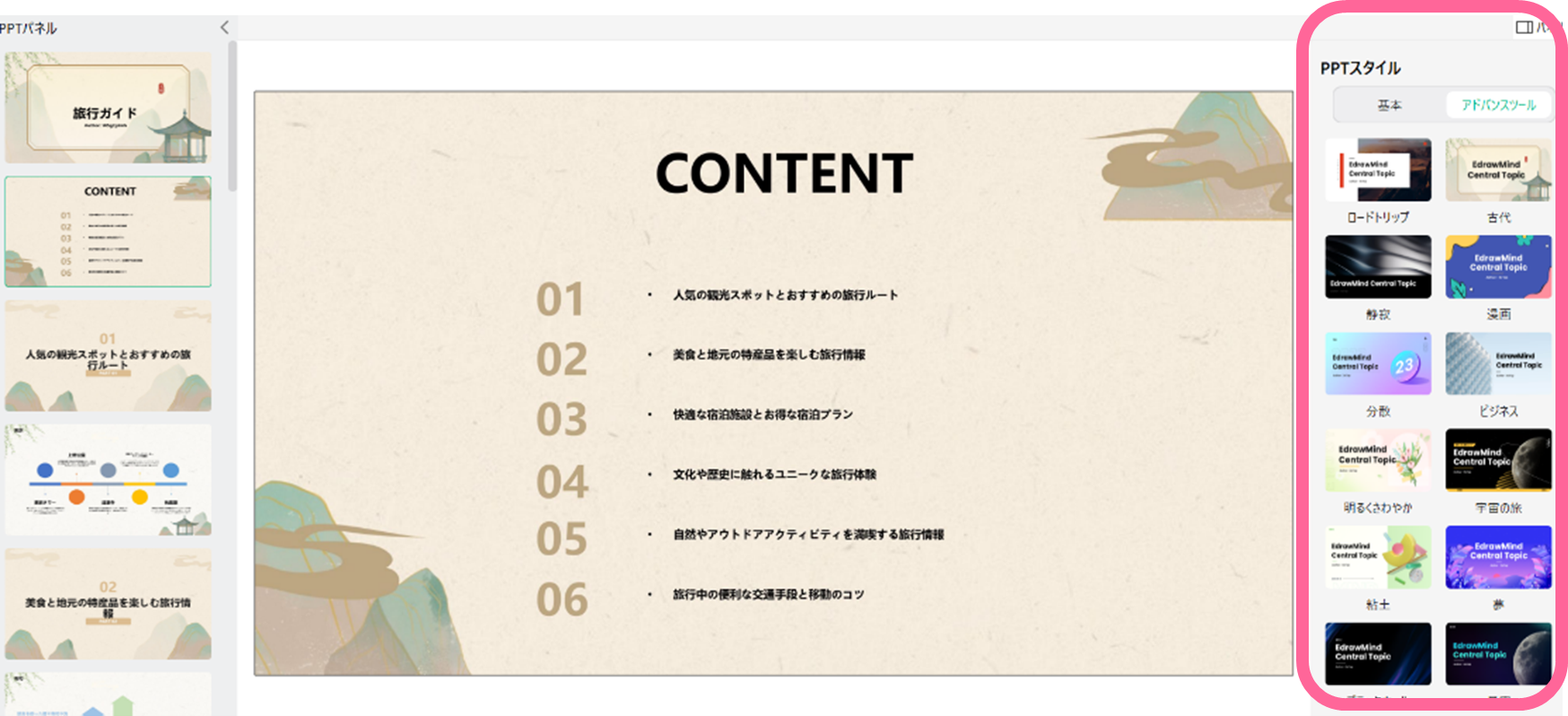
| 項目 | 内容 |
|---|---|
| 特徴 | 視覚的なアイデア整理と資料作成を一体化したオールインワンツール。 |
| 長所・短所 | 豊富なテンプレートと多機能性により、さまざまな用途に対応。初心者には機能が多すぎる場合もある。 |
| 活用場面・おススメの方 | プレゼン資料、企画書、会議資料など、幅広いビジネスシーンで活用可能。 |
| 公式サイト | https://www.edrawsoft.com/jp/edrawmind/ |
| 対応言語 | 日本語、英語ほか |
| 対応OS | Windows、Mac、Web、モバイル |
| 価格 | 無料版あり 有料版(機能差は公式サイト参照) ◇1年間プラン 5,900円 ◇永久プラン 12,900円 |
| AIトークンについて | 無料体験のAIトークンを使い切った後も利用し続ける場合、AIトークンの購入が必要です。 |
| ガイドブック | https://www.edrawsoft.com/jp/guide/edrawmind/ai-presentation.html |
1.2 Jasper AI
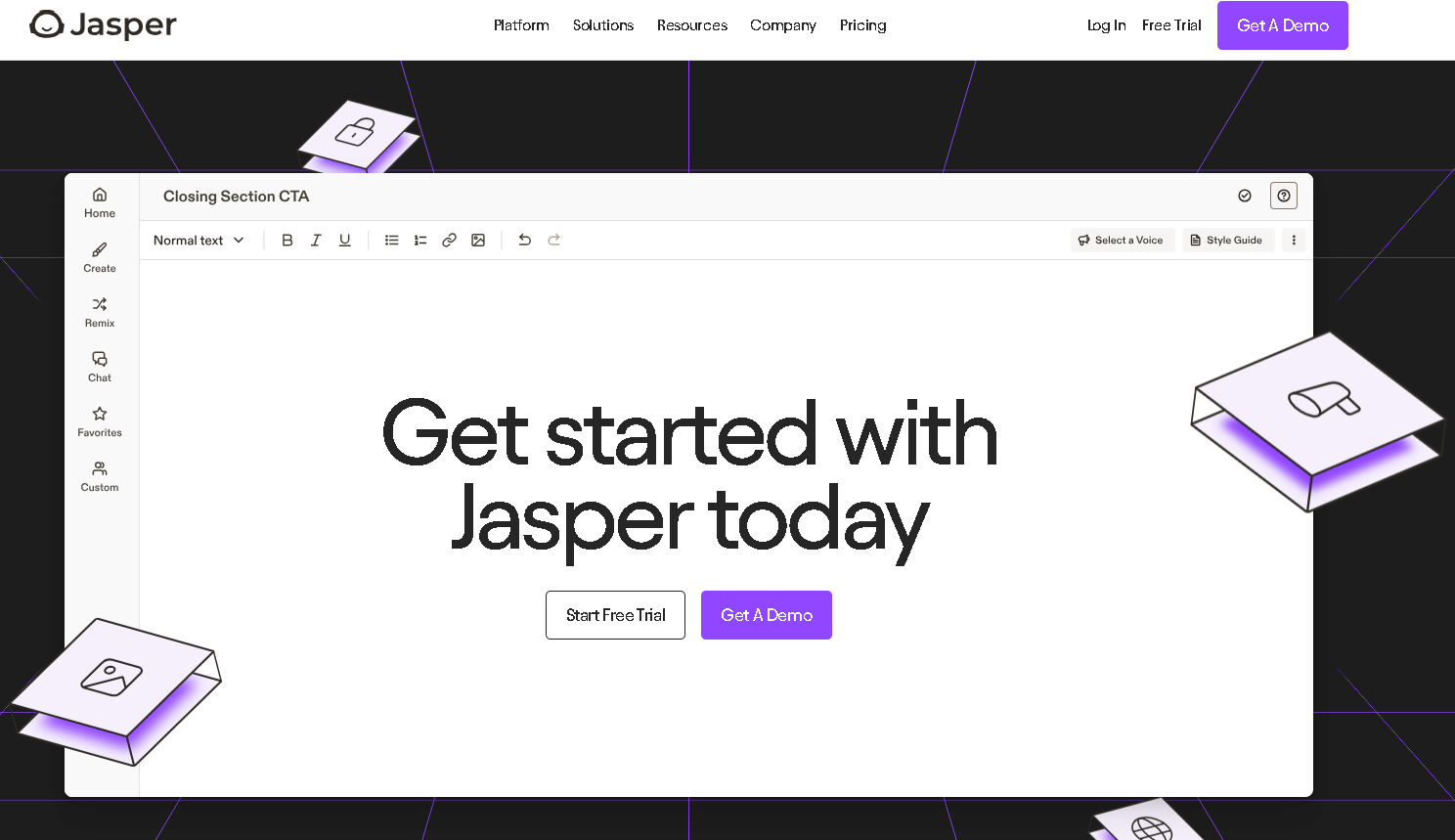
| 項目 | 内容 |
|---|---|
| 特徴 | 高精度な文章生成で資料のテキスト部分を強力にサポートする。 |
| 長所・短所 | 英語を中心とした文章生成が得意。 |
| 活用場面・おススメの方 | マーケティング資料、ブログ記事、海外向けプレゼン資料に最適。 |
| 公式サイト | Jasper AI |
| 対応言語 | 主に英語(一部他言語対応) |
| 価格 | 月額制有料(無料トライアルあり) ◇クリエイター 39$ ◇プロ 59$ |
| ガイドブック | https://www.getguru.com/ja/reference/jasper-ai |
1.3 SlidesAI
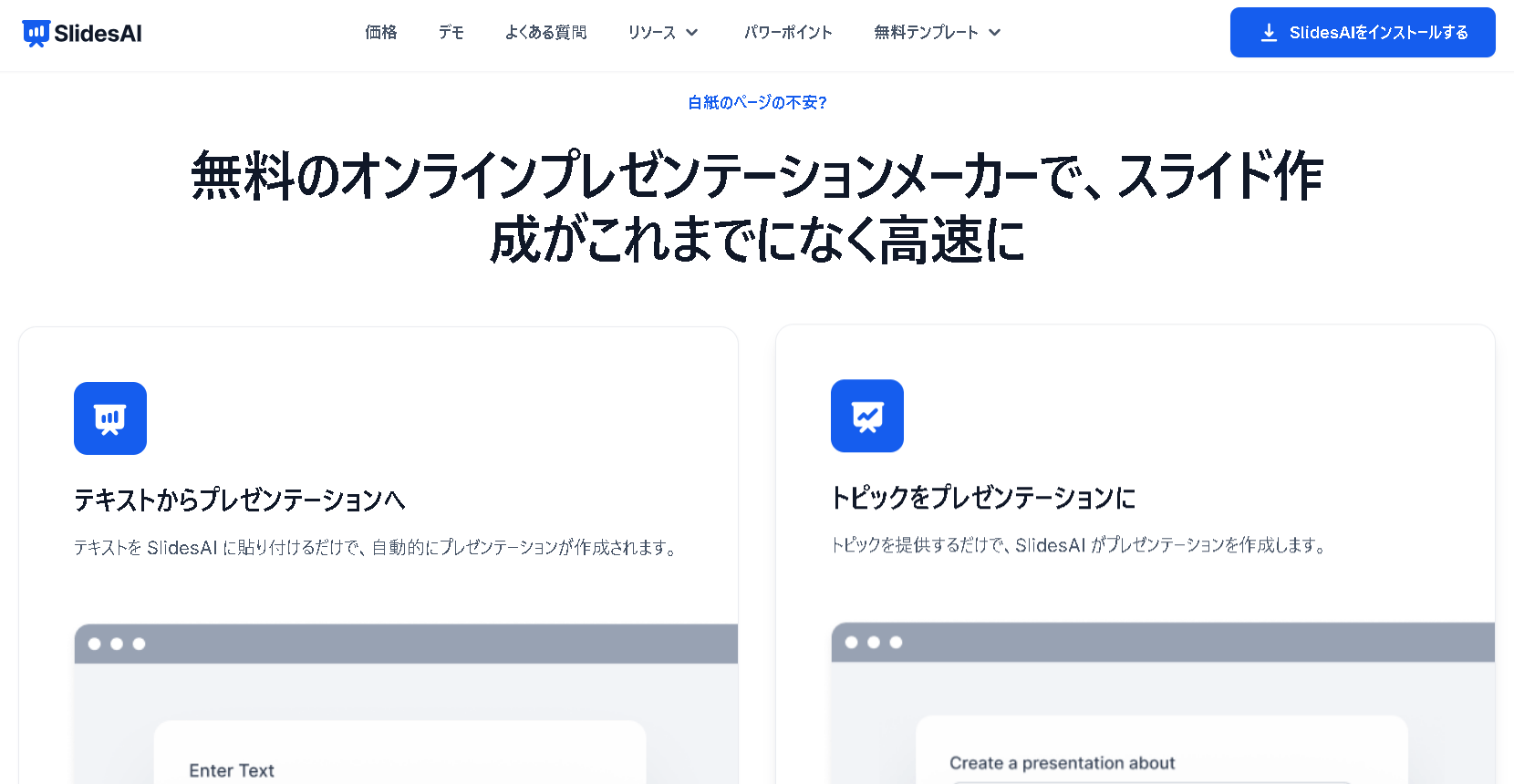
引用元:SlidesAI
| 項目 | 内容 |
|---|---|
| 特徴 | 入力した情報からAIが自動でスライド資料を生成。 |
| 長所・短所 | 短時間でスライドが作成できる点が魅力。ただし、カスタマイズの自由度は限定的。 |
| 活用場面・おススメの方 | 時間が限られたビジネスパーソンや、会議直前のプレゼン準備に最適。 |
| 公式サイト | SlidesAI |
| 対応言語 | 英語 |
| 対応OS | Webベース |
| 価格 | 無料版あり、月額制 ◇月額 1,260円 ◇年額 2,530円 |
| ガイドブック | https://www.slidesai.io/guides/how-to-install-slides-ai |
1.4 Desygner
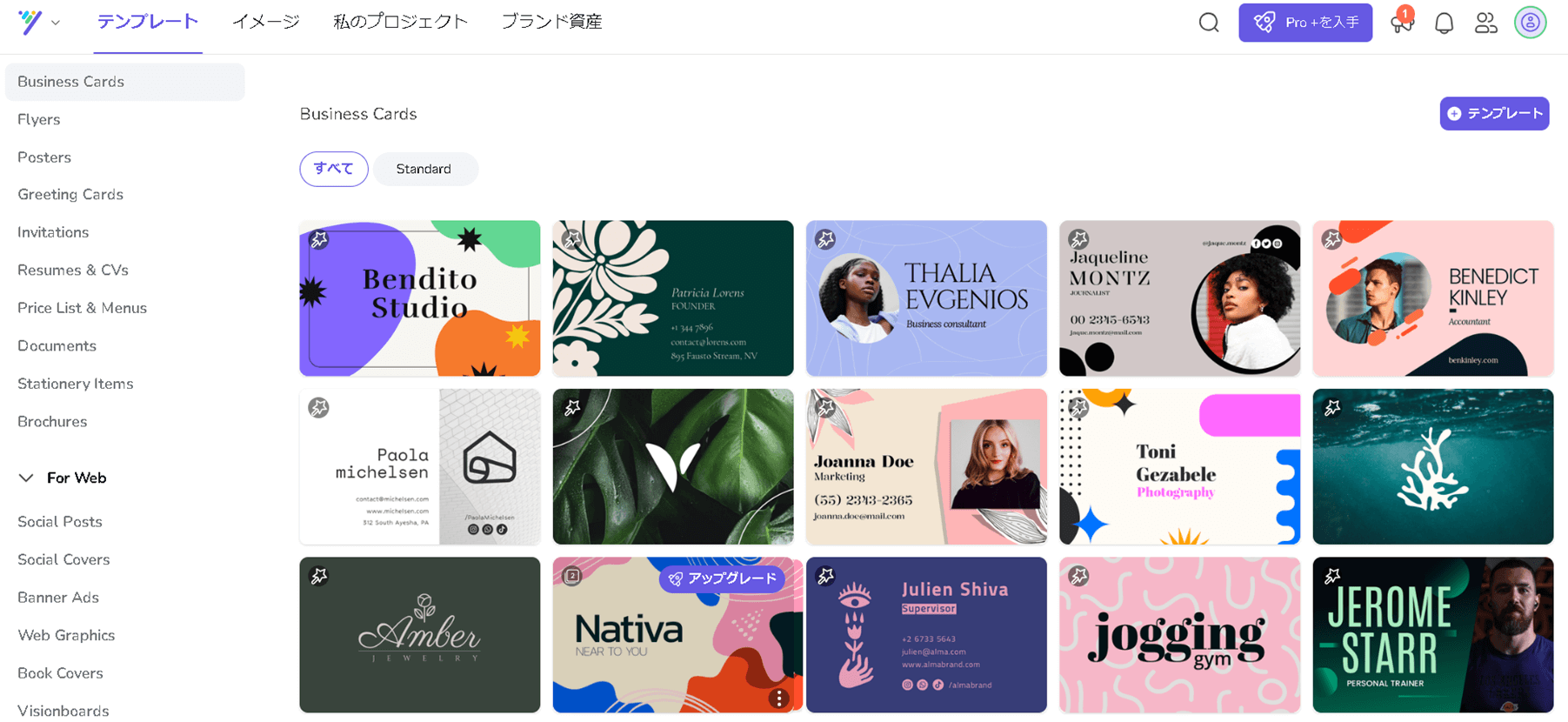
引用元:Desygner
| 項目 | 内容 |
|---|---|
| 特徴 | デザイン初心者にも扱いやすい、直感的なグラフィックデザインツール。 |
| 長所・短所 | 豊富なテンプレートとシンプルな操作性が強み。ただし、高度な編集機能は他ツールに劣る場合も。 |
| 活用場面・おススメの方 | SNS資料、マーケティング資料、広告バナーなど、ビジュアル重視の資料作成におすすめ。 |
| 公式サイト | Desygner |
| 対応言語 | 多言語対応 |
| 対応OS | Web、iOS、Android |
| 価格 | 無料版あり、月額制 ◇Pro 605円 ◇Business 1,539円 |
1.5 Visme
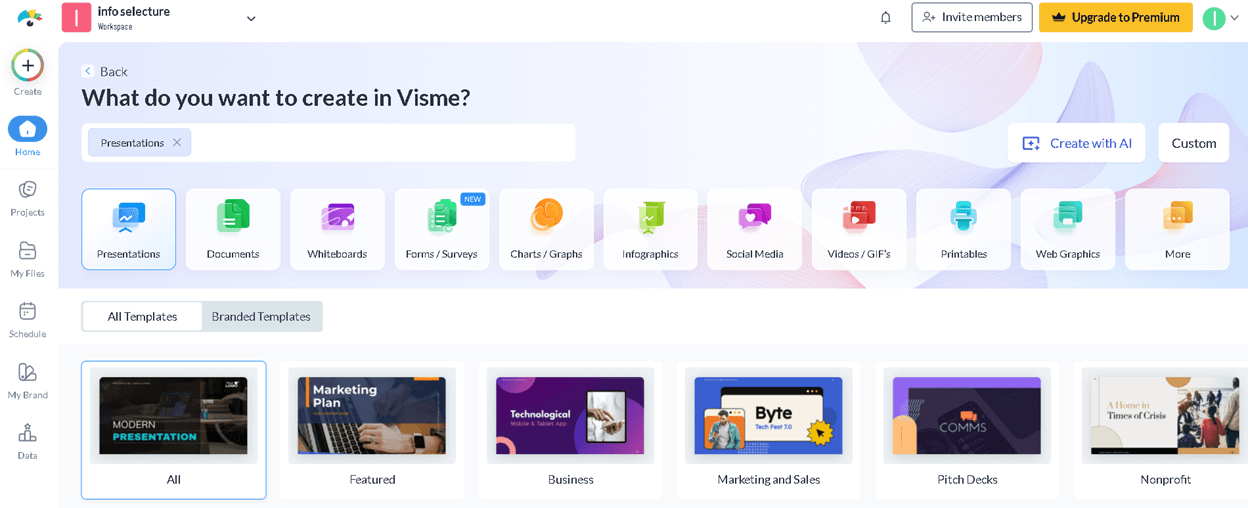
引用元:Visme
| 項目 | 内容 |
|---|---|
| 特徴 | インフォグラフィックやデータ可視化に優れたプレゼンテーション作成ツール。 |
| 長所・短所 | 美しくプロフェッショナルな資料が作成可能。ただし、機能が多く、習得に時間を要することも。 |
| 活用場面・おススメの方 | ビジネスプレゼンテーション、レポート作成、教育資料などに最適。 |
| 公式サイト | Visme |
| 対応言語 | 英語ほか多言語 |
| 対応OS | Webベース |
| 価格 | 無料版あり、月額制 ◇Starter 12.25$ ◇Pro 24.75$ |
| ガイドブック | https://visme.co/blog/category/mastering-presentations/ |
1.6 Copy.ai
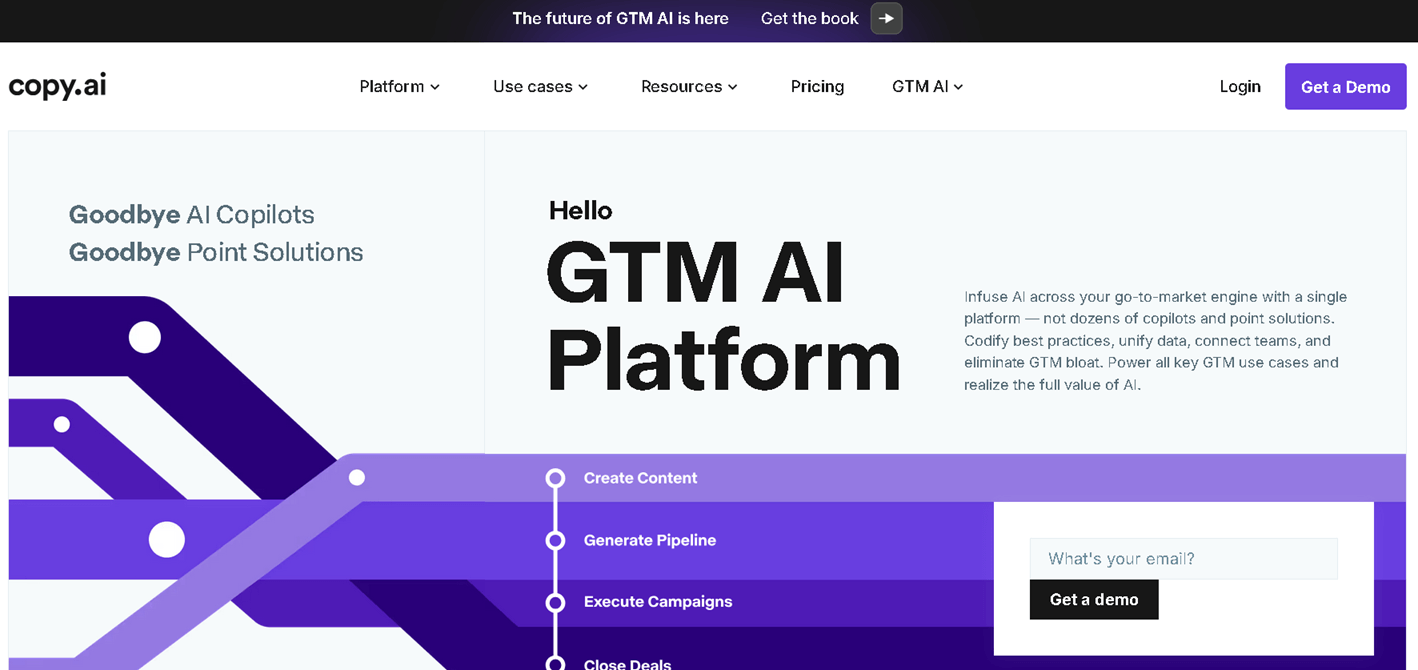
| 項目 | 内容 |
|---|---|
| 特徴 | AIによるマーケティングコピーや文章生成で、テキスト作成をサポート。 |
| 長所・短所 | 高速な文章生成により、コンテンツ作成が効率化。ただし、専門性の高い分野では微調整が必要。 |
| 活用場面・おススメの方 | 広告資料、ウェブコンテンツ、プレゼンテーションのキャッチコピー作成に適している。 |
| 公式サイト | Copy.ai |
| 対応言語 | 英語中心 |
| 対応OS | Webベース |
| 価格 | 無料版あり、月額制 ◇Starter 49$ ◇Advanced 249$ |
1.7 Pitch
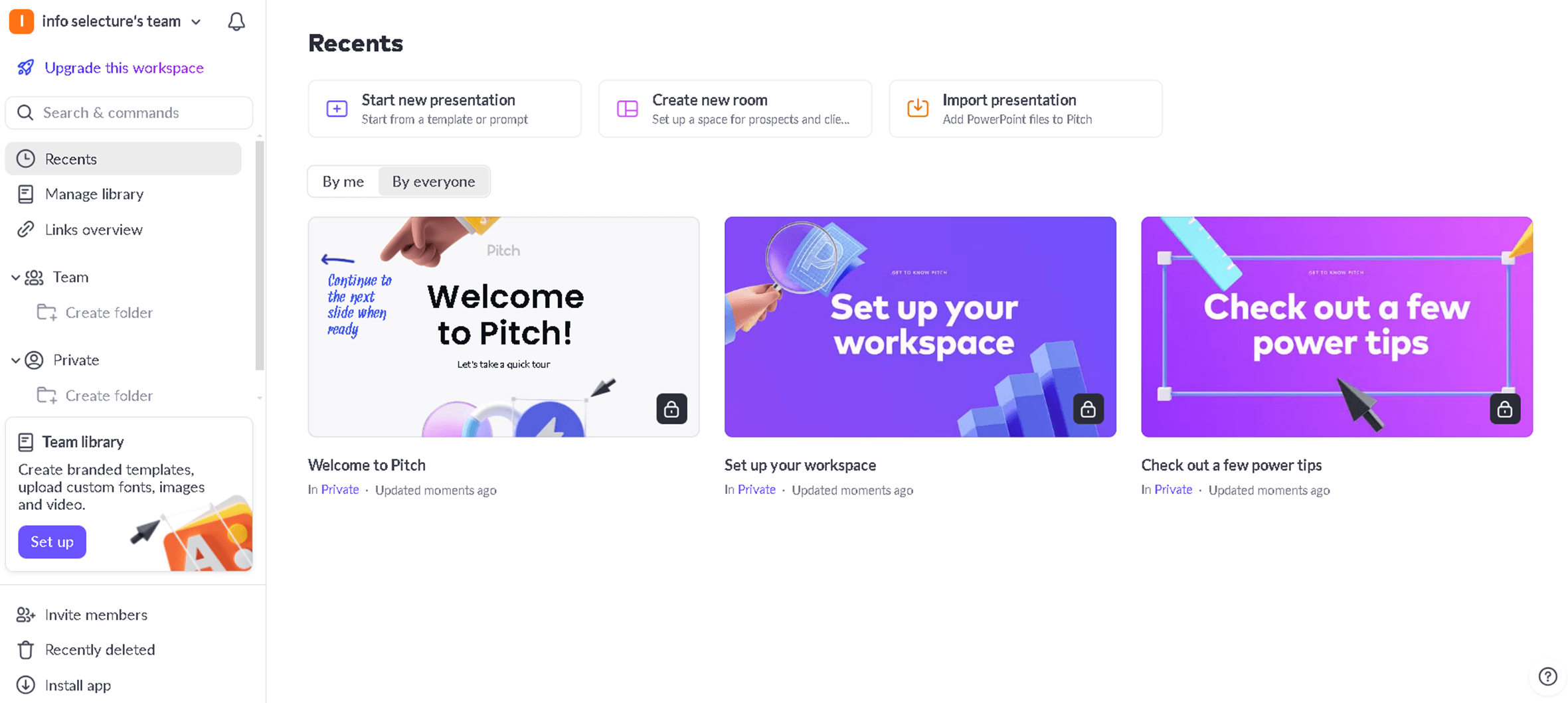
引用元:Pitch
| 項目 | 内容 |
|---|---|
| 特徴 | チームでのリアルタイム共同編集が可能なプレゼン作成ツール。 |
| 長所・短所 | コラボレーション機能が優れており、複数人での資料作成が容易。しかし、デザイン面はシンプル寄り。 |
| 活用場面・おススメの方 | 法人やプロジェクトチームでの共同作業、プレゼン資料作成に最適。 |
| 公式サイト | Pitch |
| 対応言語 | 英語 |
| 対応OS | Webベース |
| 価格 | 無料版あり、月額制 ◇月額 Pro 20$ ◇Business 80$ |
| ガイドブック | https://pitch.com/use-cases/presentation-maker |
1.8 Synthesia
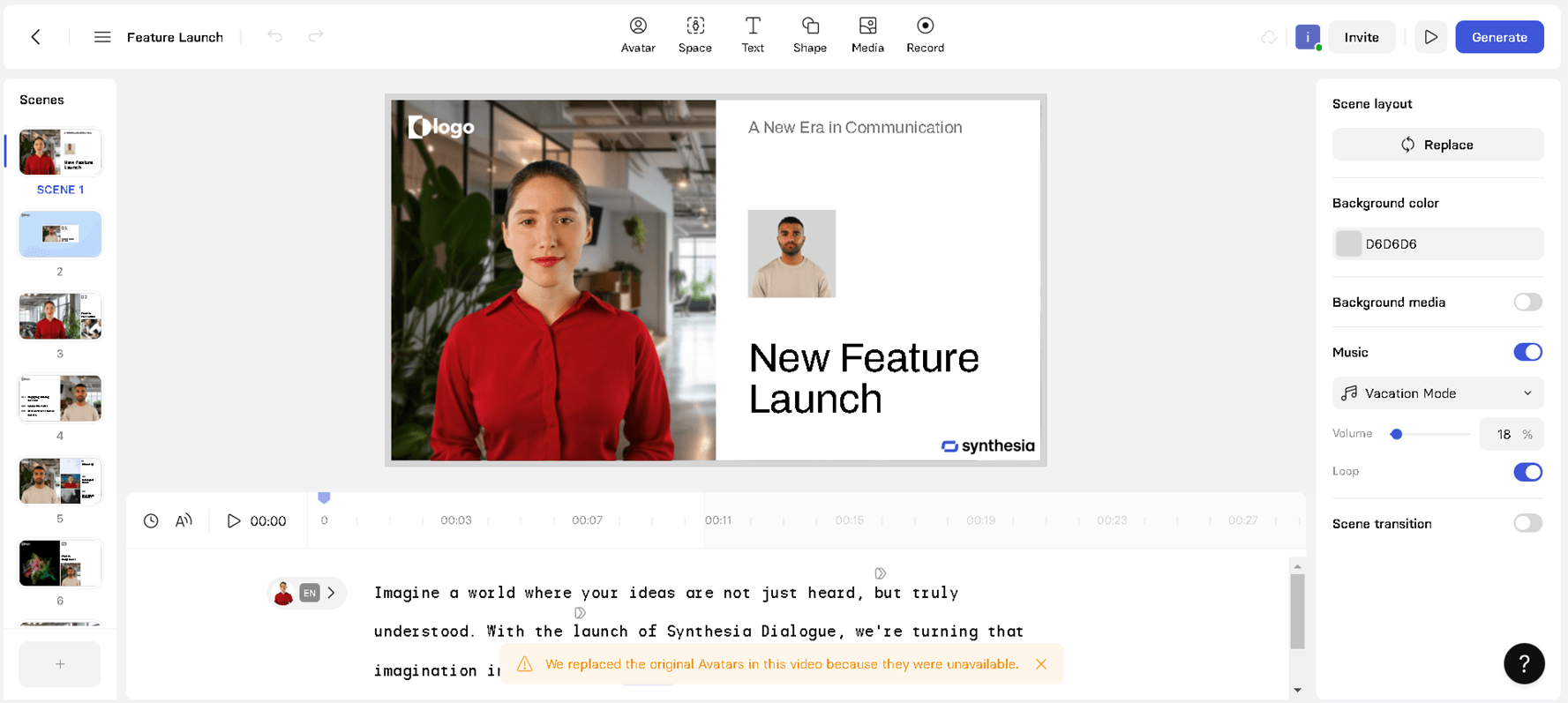
引用元:Synthesia
| 項目 | 内容 |
|---|---|
| 特徴 | AIアバターを用いた動画プレゼンテーション資料の作成が可能。 |
| 長所 | 簡単に動画コンテンツが作れるが、細かい編集やカスタマイズはやや限定的。 |
| 活用場面・おススメの方 | オンライン講座、社内研修、プロモーション動画作成に最適。 |
| 公式サイト | Synthesia |
| 対応言語 | 英語ほか |
| 対応OS | Webベース |
| 価格 | 無料版あり、月額制 ◇月額 Starter 18$ ◇Creator 70$ |
1.9 tome
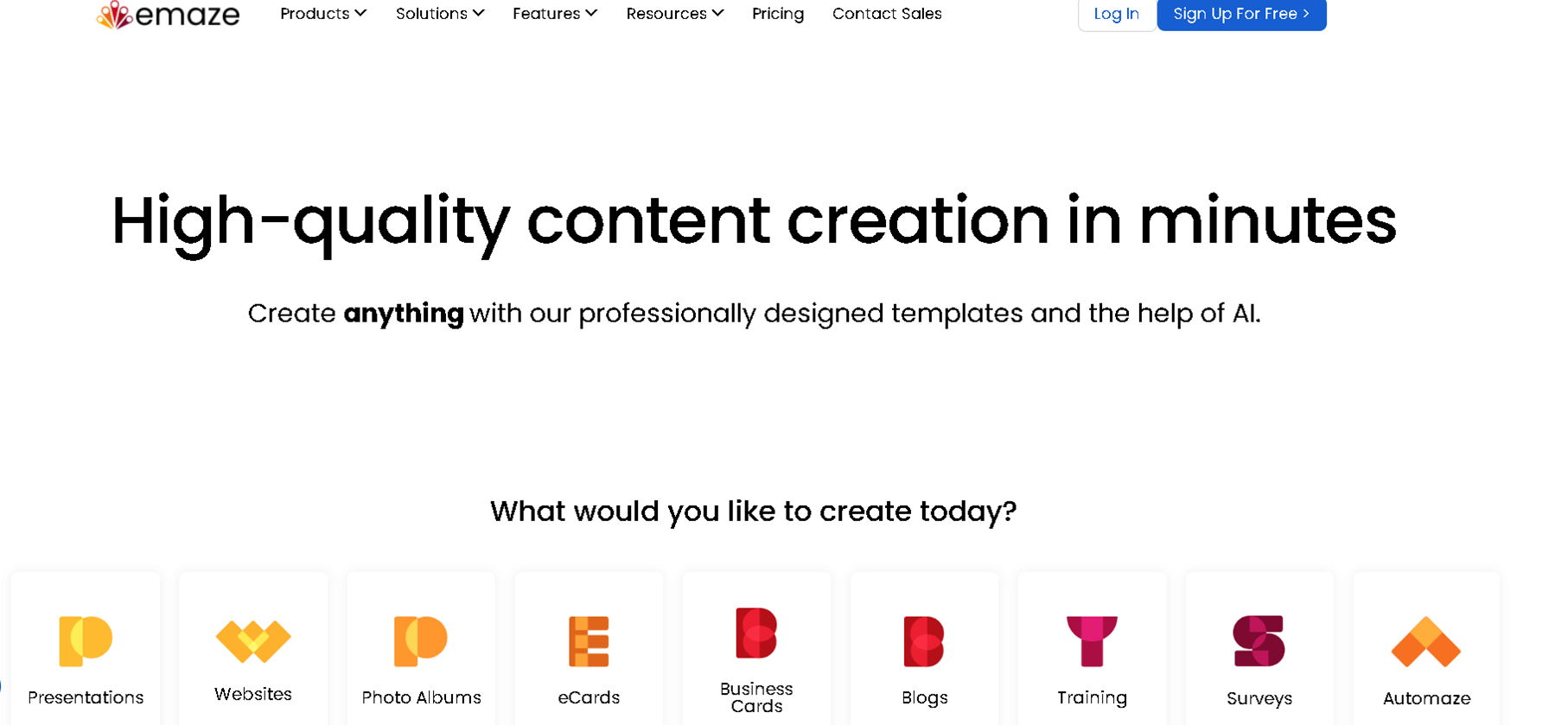
引用元:tome
| 項目 | 内容 |
|---|---|
| 特徴 | ストーリーテリングに特化し、直感的に美しいプレゼン資料が作成できる。 |
| 長所・短所 | シンプルな操作性と美しいデザインが魅力だが、機能面での拡張性は限定されがち。 |
| 活用場面・おススメの方 | クリエイティブなプレゼンテーション、プロジェクト提案に適している。 |
| 公式サイト | tome |
| 対応言語 | 英語中心 |
| 対応OS | Webベース |
| 価格 | 基本無料/登録でデモ利用 |
| ガイドブック | https://tome.app/help/en/articles/8461855-create-presentations-with-ai-in-tome |
1.10 Emaze
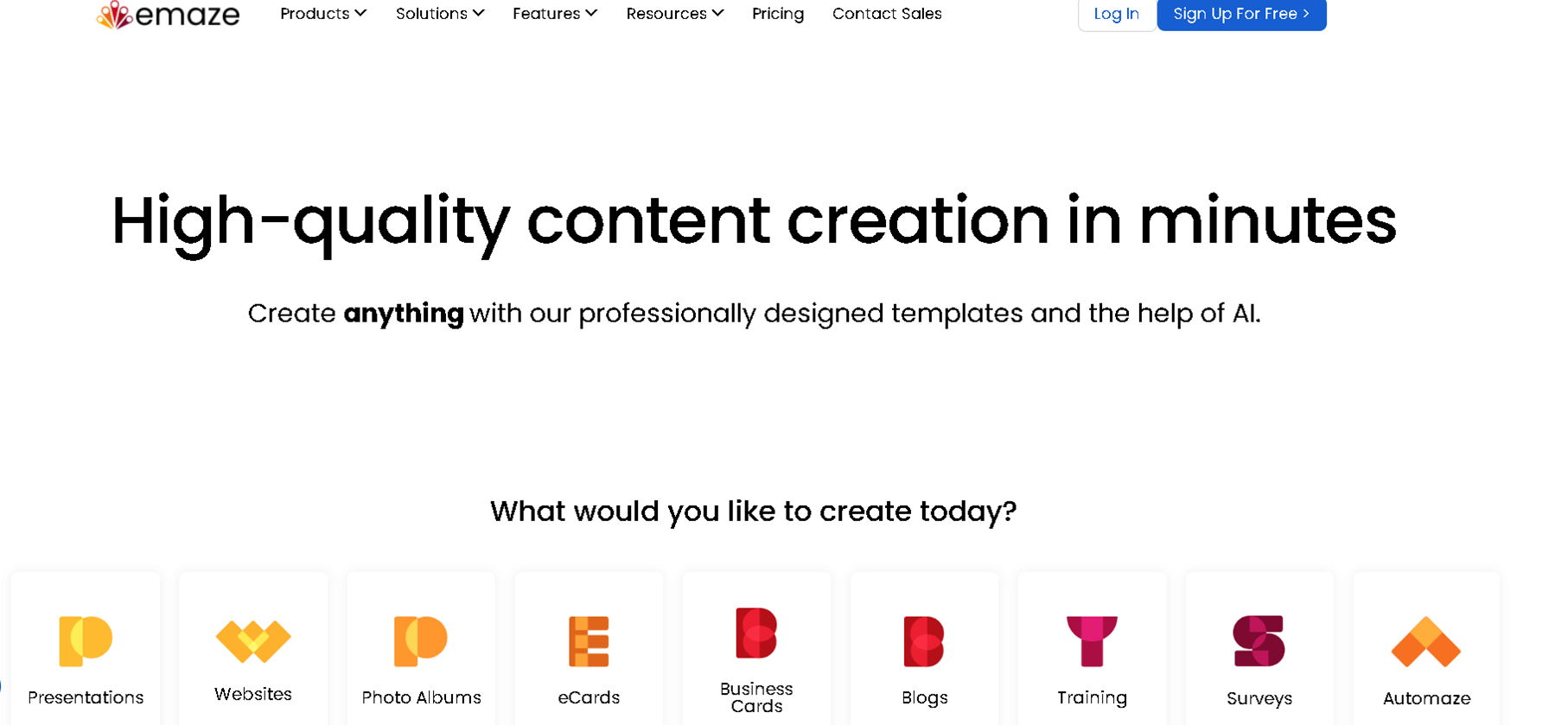
引用元:Emaze
| 項目 | 内容 |
|---|---|
| 特徴 | アニメーション効果とインタラクティブなデザインで、視覚的に印象的な資料を作成。 |
| 長所・短所 | 豊富な演出効果で印象的なスライドを作成できるが、使いこなすには操作習得が必要。 |
| 活用場面・おススメの方 | インパクトあるプレゼンテーション、教育現場、セミナー資料に最適。 |
| 公式サイト | Emaze |
| 対応言語 | 英語ほか |
| 対応OS | Webベース |
| 価格 | 無料版あり、月額制 |
| 有料版 | 月額 ◇Pro 9$ ◇Business 25$ ◇Executive 30$ |
1.11 Beautiful.ai
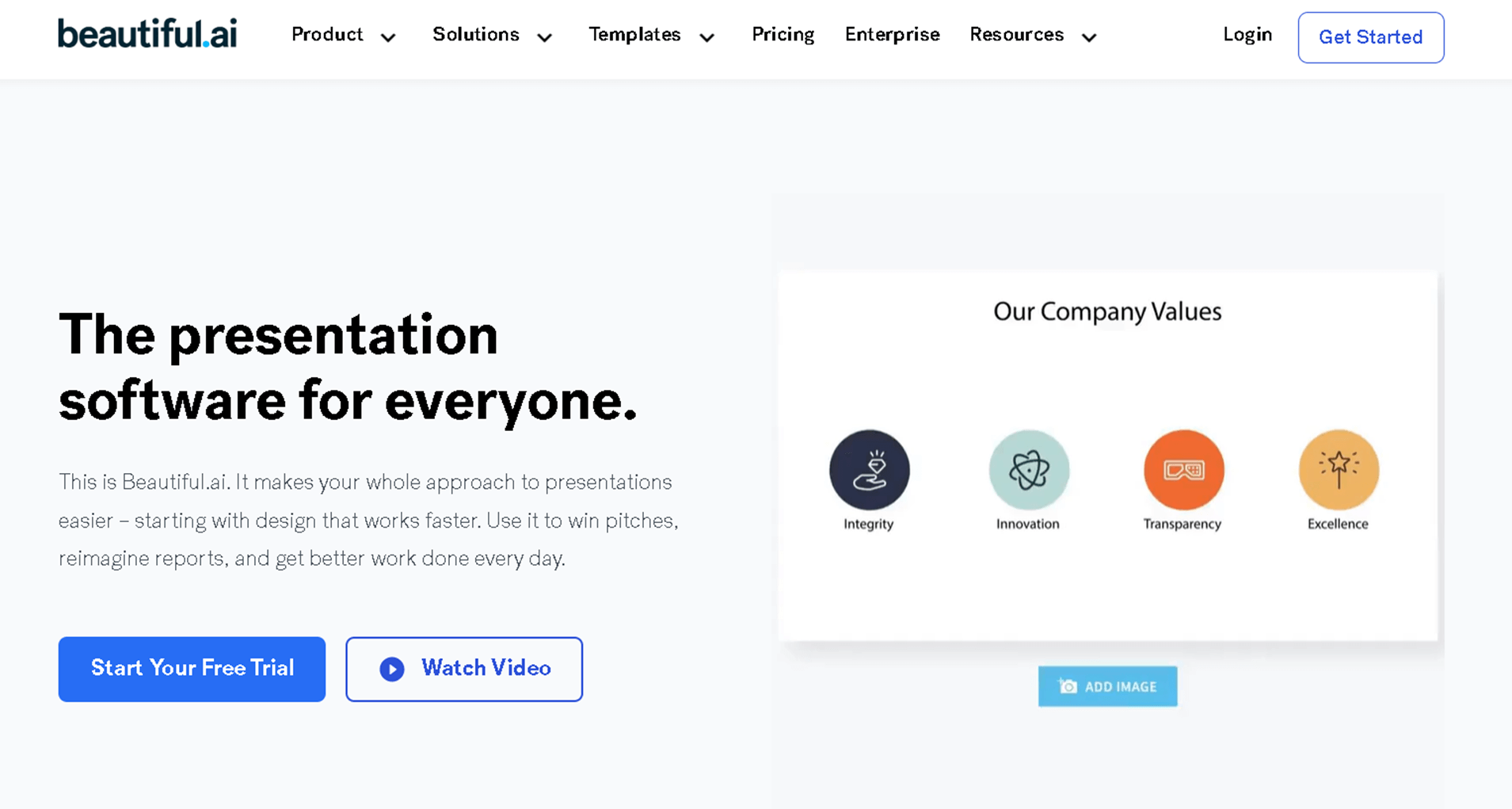
引用元:Beautiful.ai
| 項目 | 内容 |
|---|---|
| 特徴 | AIが自動で最適なレイアウトを選択し、美しいデザインのスライドを瞬時に生成。 |
| 長所・短所 | 時間短縮とプロフェッショナルな仕上がりが強み。しかし、細かい自由な編集はやや制限される。 |
| 活用場面・おススメの方 | ビジネスプレゼンや社内資料作成で、デザインにこだわりたいユーザーにおすすめ。 |
| 公式サイト | Beautiful.ai |
| 対応言語 | 英語 |
| 対応OS | Webベース |
| 価格 | 月額制、無料トライアル付き |
| 有料版 | 月額 ◇Pro 12$ ◇Team 40$ |
| ガイドブック | https://support.beautiful.ai/hc/en-us/categories/360002178711-Creating-with-Beautiful-ai |
1.12 Tability
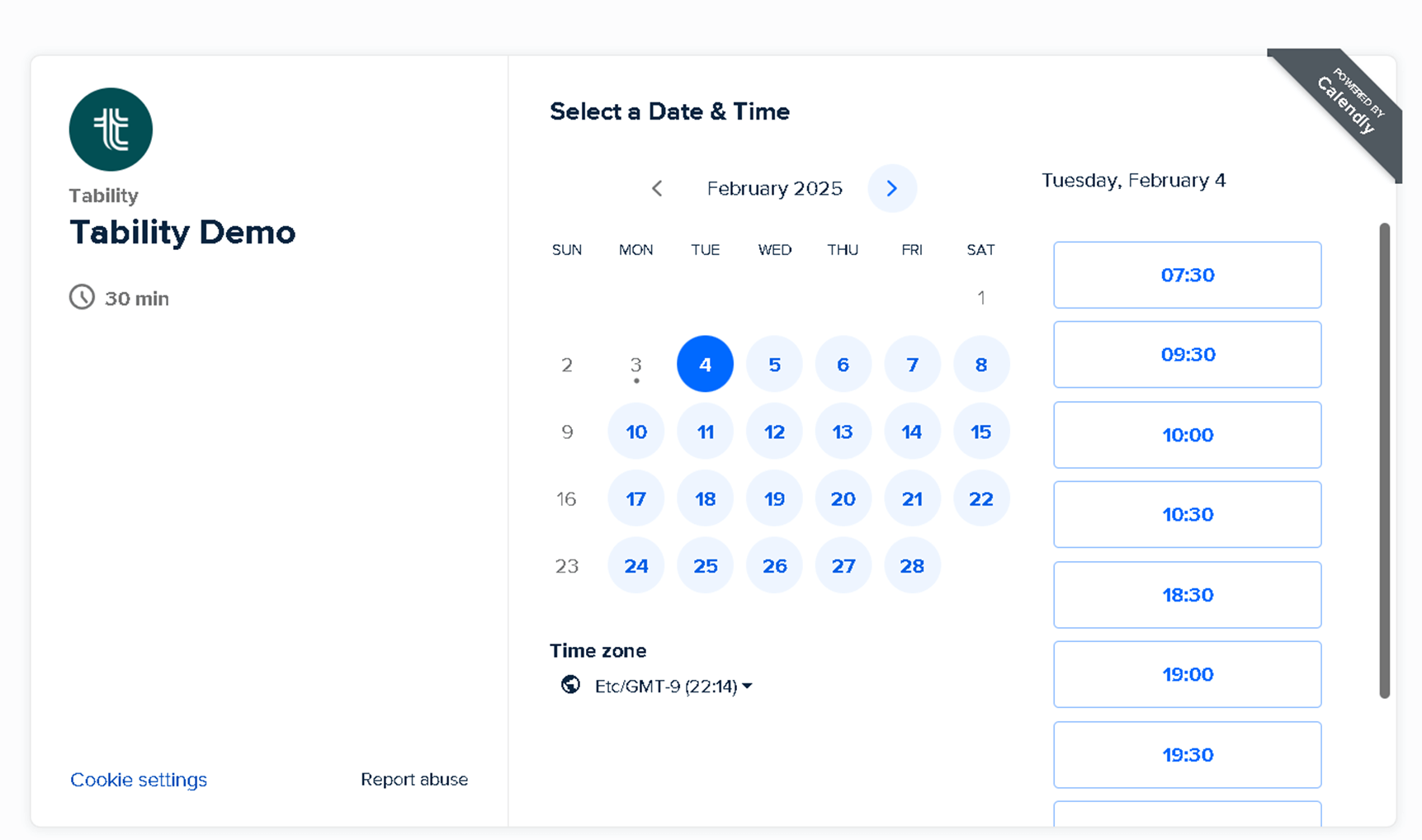
引用元:Tability
| 項目 | 内容 |
|---|---|
| 特徴 | データドリブンなレポート作成とパフォーマンス管理機能を備えたツール。 |
| 長所・短所 | シンプルで効率的な管理機能があり、進捗報告に強み。ただし、資料作成としての汎用性はやや限定的。 |
| 活用場面・おススメの方 | 業績評価、目標管理、進捗報告など、データ可視化を重視する法人向け。 |
| 公式サイト | Tability |
| 対応言語 | 英語 |
| 対応OS | Webベース |
| 価格 | 無料版あり、月額制 |
| 有料版 | 月額 ◇Basic 6$ ◇Premium 10$ |
資料作成AIの比較表
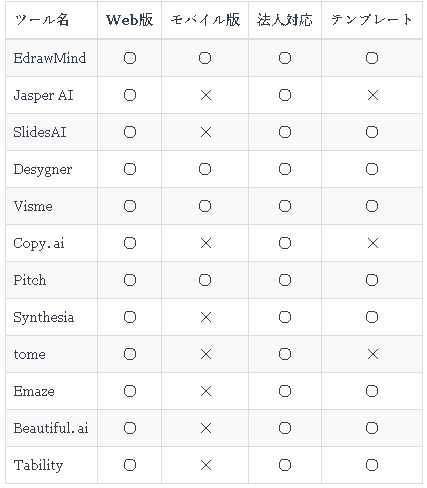
2.資料作成AIの選び方
資料作成AIツールを選ぶ際は、まず自分の利用目的を明確にしましょう。
たとえば、ビジネス用途であれば法人向けのセキュリティや共同編集機能、カスタマイズ性が重要です。反対に、個人や初心者の場合、直感的なUIと豊富なテンプレート、分かりやすいガイドブックが求められます。また、無料版と有料版の機能差、対応OS(Web、モバイルなど)や言語対応状況も比較ポイントです。実際のUI画面や公式HPのスクリーンショットを参考に、使いやすさと自分の業務フローに合致するツールを選ぶことが、効率的な資料作成の近道となります。
3.EdrawMindのAIパワポ機能で資料を作成する方法
EdrawMindのAIパワポ機能は、まずソフトの起動画面から「AIパワポ」メニューにアクセスします。直感的な操作でテンプレート一覧が表示されます。ユーザーは、自分の目的に合ったデザインテンプレートを選択し、資料に盛り込みたい主要なキーワードやポイントを入力します。
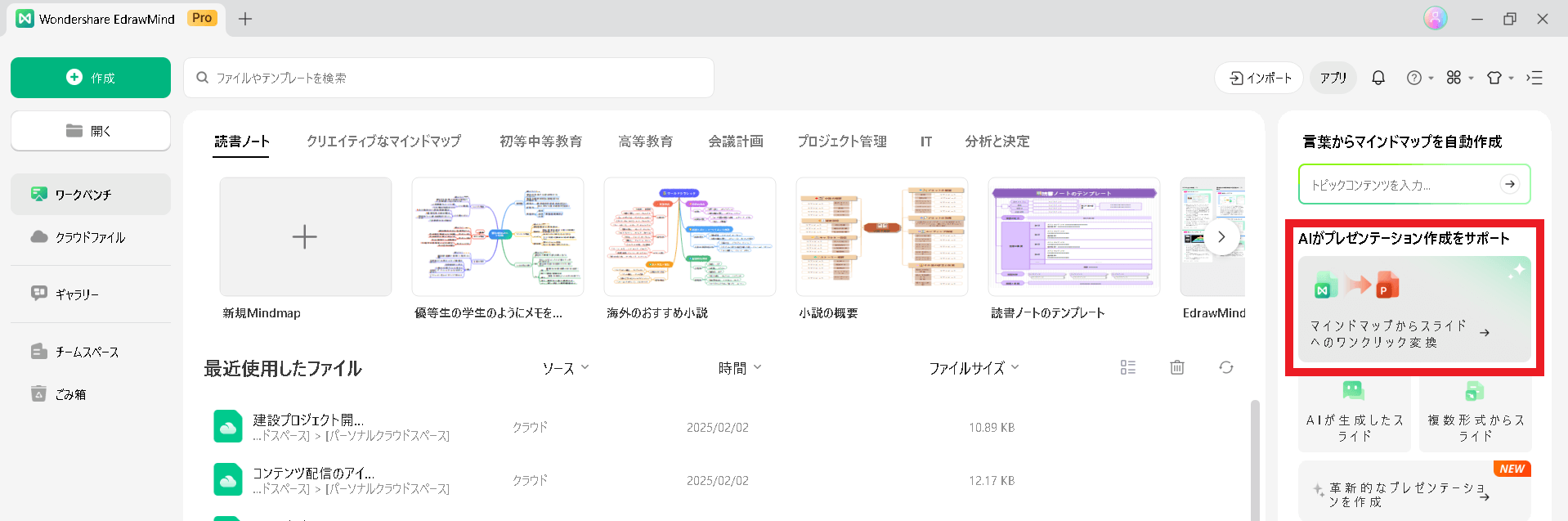
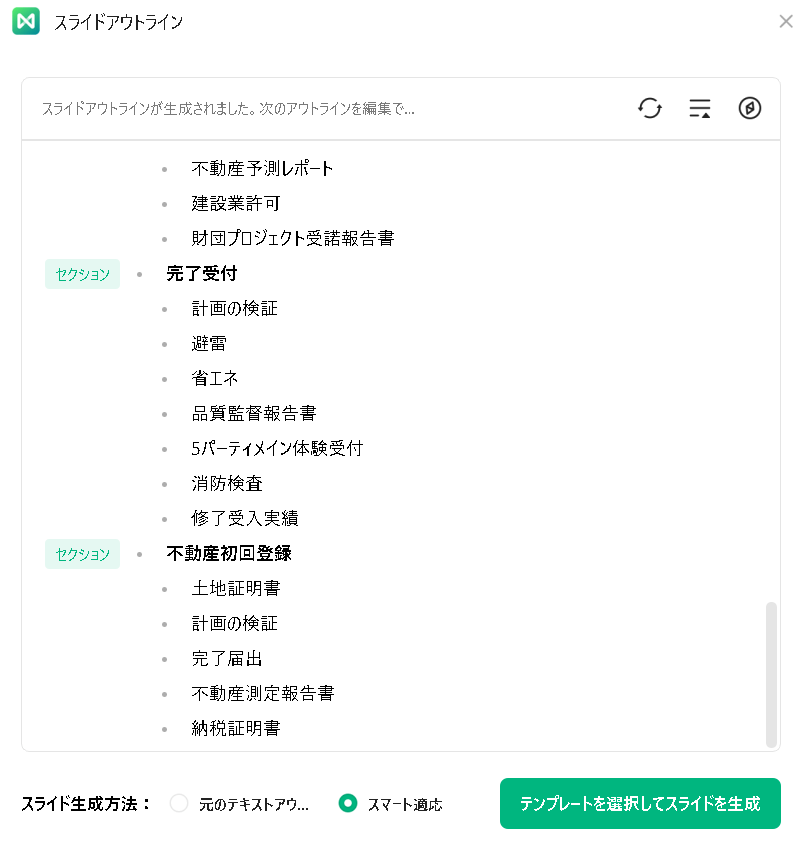
内容がスライドの形式で取り込まれます。
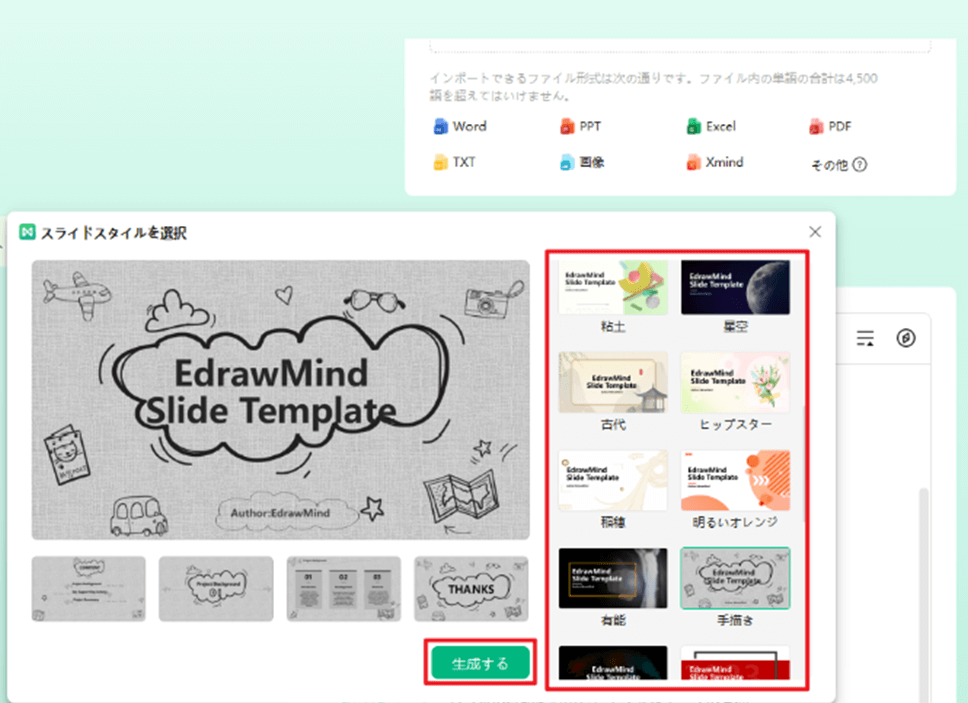
右上の「エクスポート」をクリック画面からエクスポートを実行します。
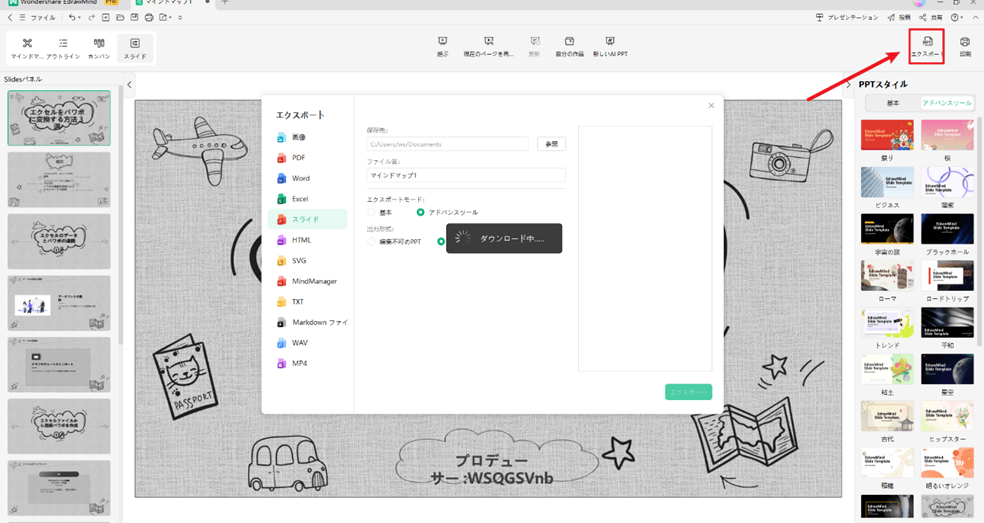
AIが自動的に適切なレイアウトを提案し、テキストやグラフィック、アイコンがバランスよく配置されたスライドが生成されます。
初めて利用する方でも迷わず進められる工夫が随所に散りばめられています。
また、完成した資料はワンクリックでパワーポイント形式に変換可能なため、即座にプレゼンテーション資料として活用できます。
これにより、従来の手作業による煩雑なレイアウト調整やデザイン作業が大幅に短縮され、プロフェッショナルな仕上がりを実現。
自分のニーズに合わせたカスタマイズを行えば、より効率的な資料作成が可能となります。ぜひ、
EdrawMindのAIパワポ機能で実際の操作感を体験し、時間短縮と高品質な資料作成のメリットを実感してください。
※下記のボタンから無料お試しください。